Как настроить автоматическое включение Mac по расписанию
Для тех кто начинает свою работу за компьютером в одно и тоже время в macOS можно настроить автоматическое включенияе Mac по расписанию.
Расписание автоматического включения можно настроить как через системные настройки, так и с помощью командной строки. Рассмотрим оба способа.
Через настройки Экономии энергии
Этот способ является самым простым и доступным, но менее гибким именно в настройке. Для него используется встроенная в macOS опция расписания включения или вывода из режима сна. Однако важно помнить, что запуск компьютера будет производиться только при подключении к сети питания!
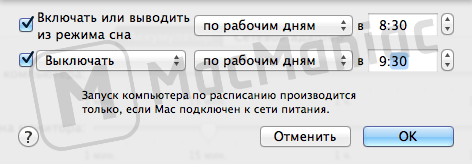
Перейдите через Apple меню в Системные настройки:
Нажмите на кнопку Расписание [Schedule], в открывшемся окне активируйте пункт Включать или выводить из режима сна и настройте собственное расписание (возможны варианты включения по рабочим/выходным дням, в определенный день недели)
Здесь же можно настроить расписание для выключения компьютера.
С помощью командной строки
Откройте Terminal:
/Программы/Утилиты/Terminal
и введите команду:pmset repeat wake MTWRF 08:30:00
Параметр [weekdays] представляет собой набор вида “MTWRFSU”, где M – понедельник, T – вторник и тд.
Значение параметра [time] должно быть в формате “ЧЧ:ММ:СС”.